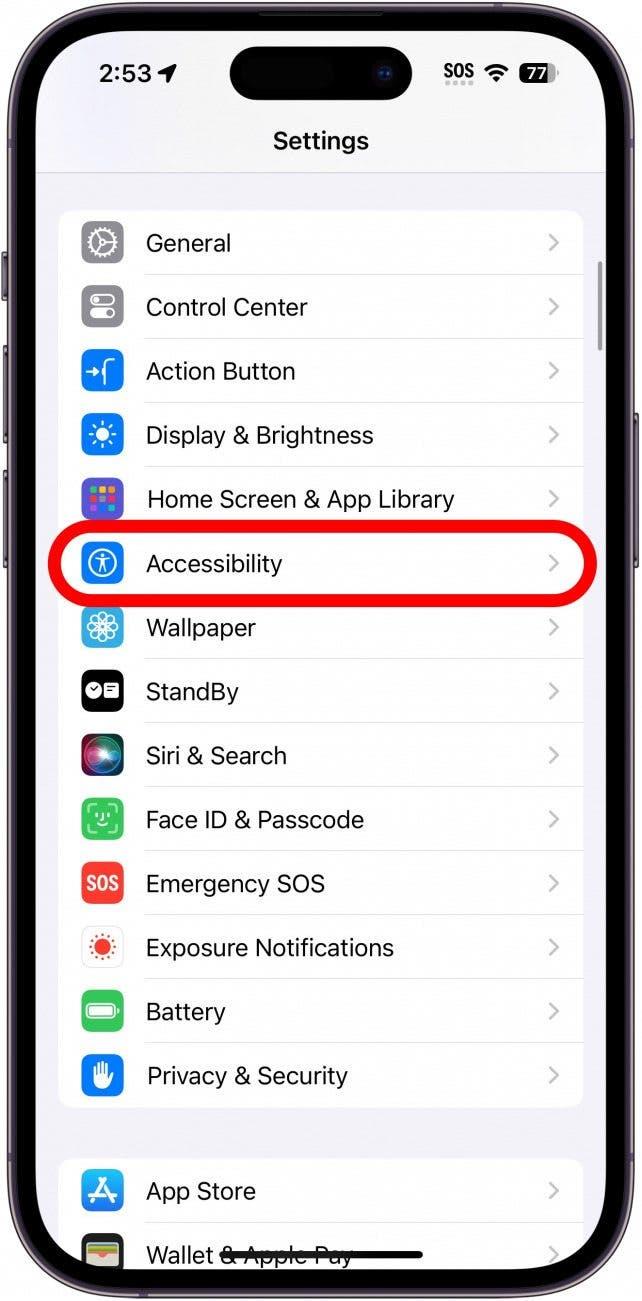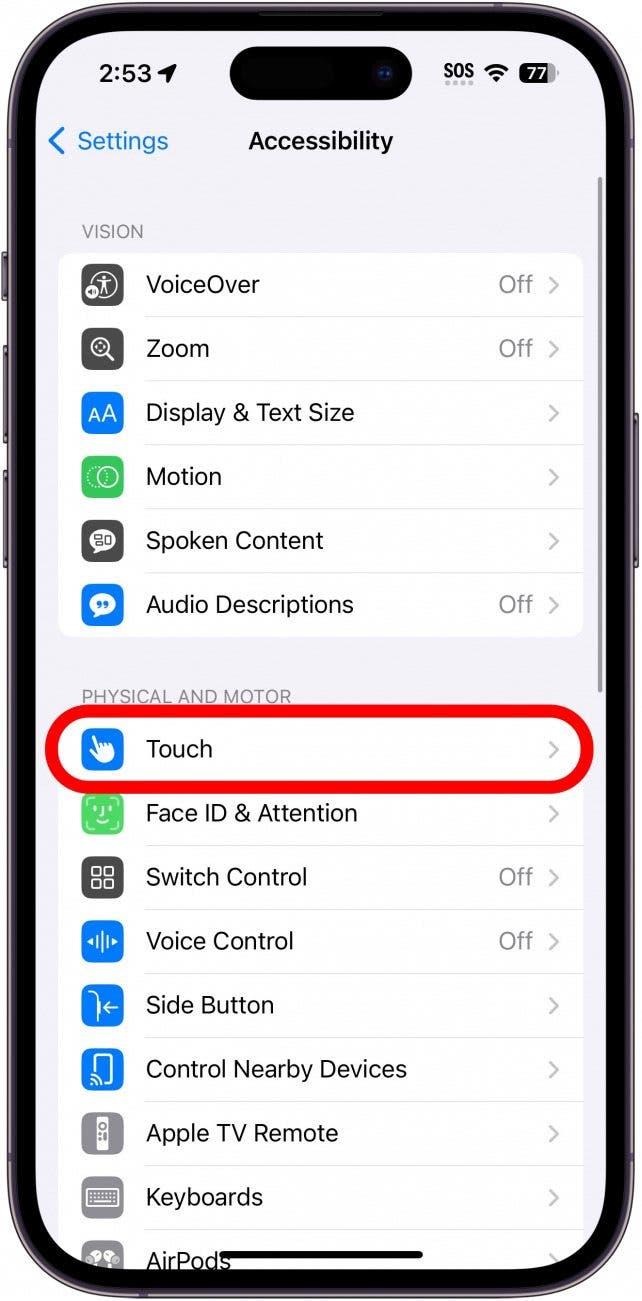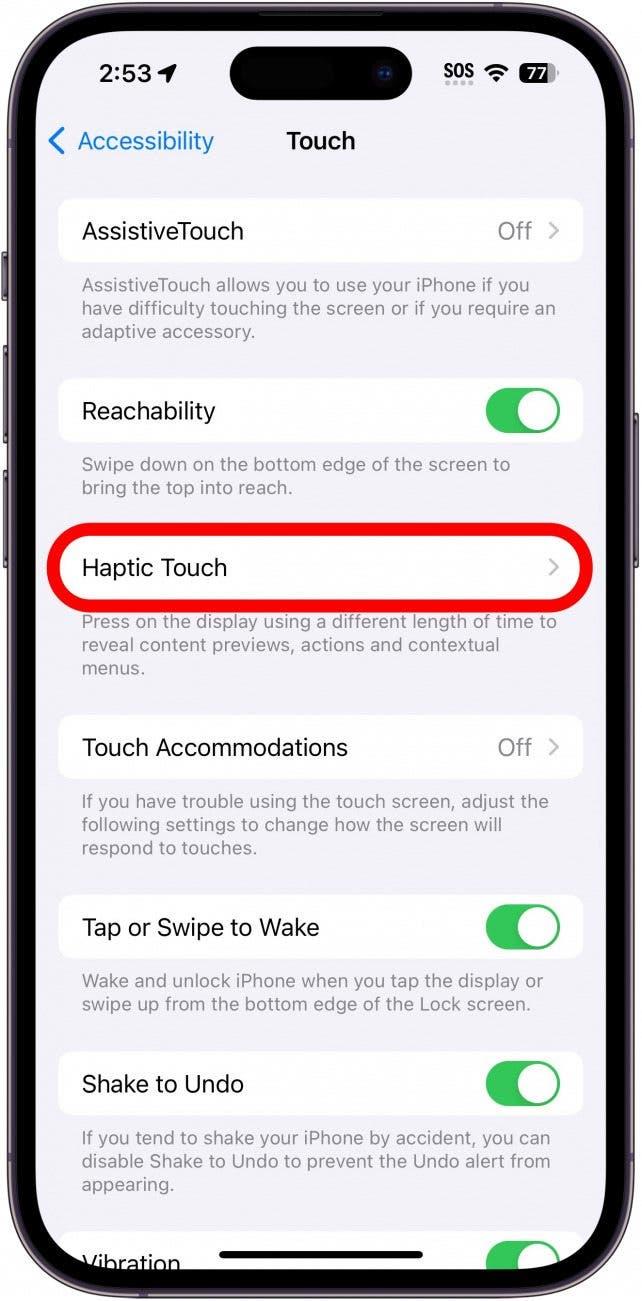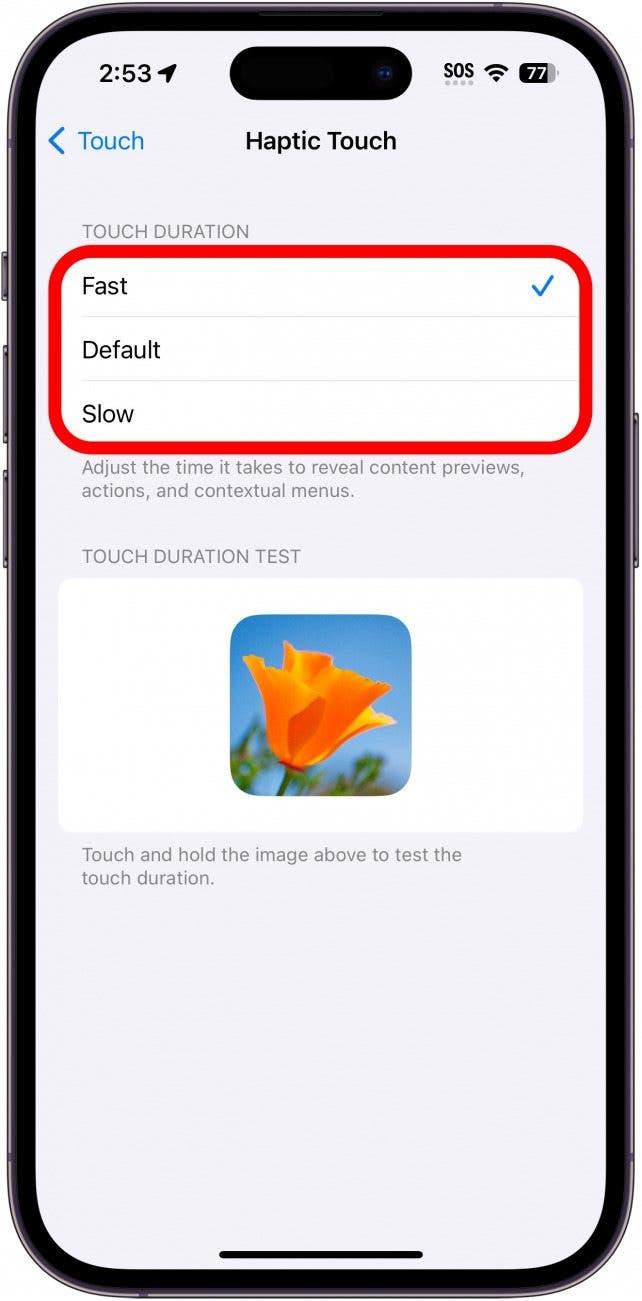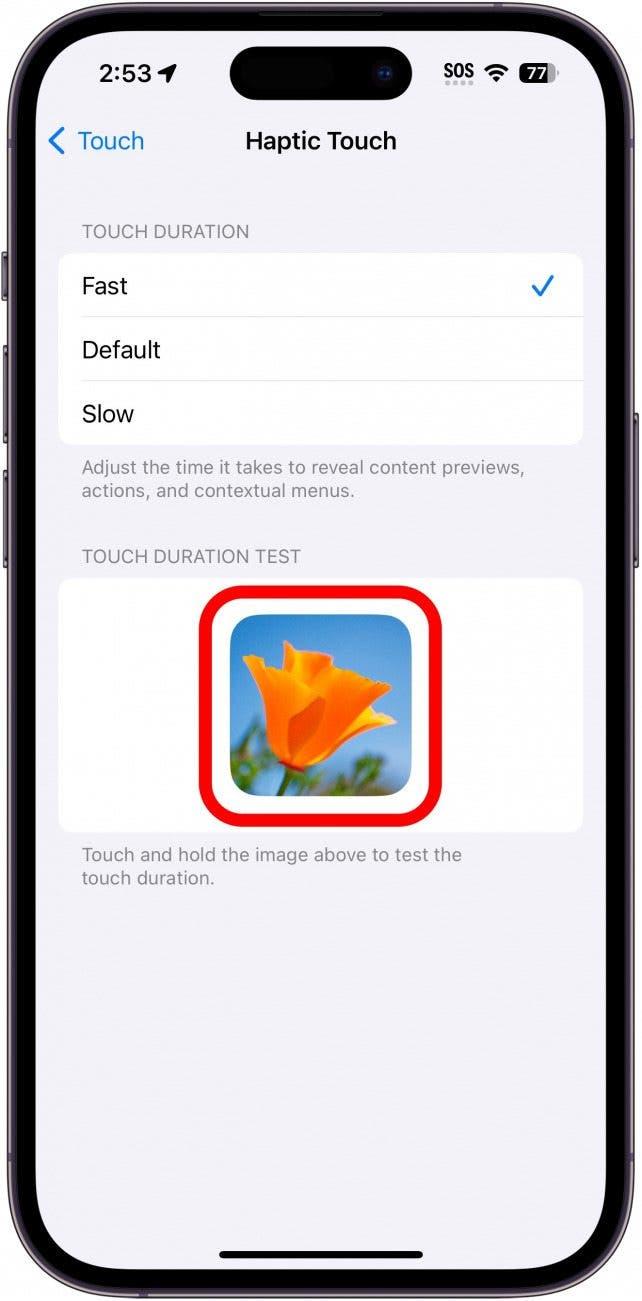Uw iPhone heeft een functie genaamd Haptic Touch waarmee u op bepaalde items kunt tikken en deze kunt vasthouden om extra opties te krijgen en snel menu’s te openen. Haptic Touch maakt het navigeren op uw iPhone sneller en intuïtiever. De standaardgevoeligheid kan er echter voor zorgen dat deze functie moeilijk te activeren is, of juist te gemakkelijk te activeren is wanneer u dat niet probeert.Hier leest u hoe u de aanraakgevoeligheid van uw iPhone kunt aanpassen.
Waarom u deze tip leuk zult vinden:
- Laat Haptic Touch responsiever en intuïtiever aanvoelen.
- Voorkom dat u Haptic Touch per ongeluk activeert als u dat niet probeert.
De aanraakgevoeligheid van uw iPhone aanpassen
Systeemvereisten
Deze tip werkt op iPhones met iOS 15 of hoger. Ontdek hoe u kunt updaten naar de nieuwste versie van iOS.
Haptic Touch werkt op veel verschillende manieren in iOS. U kunt kort op een gesprek in Berichten tikken en dit vasthouden om het gesprek te openen en nieuwe berichten te bekijken zonder ze als gelezen te markeren. Door een app aan te raken en vast te houden, kunt u snelkoppelingen naar bepaalde instellingen of functies krijgen. Bekijk deze Haptic Touch tip om uit te vinden wat u met deze coole functie kunt doen. Als u een probleem hebt waardoor u niet snel ergens op kunt tikken, kunt u misschien de snelheid waarmee Haptic Touch geactiveerd wordt veranderen, zodat u deze functie gemakkelijker kunt gebruiken.
 Ontdek de verborgen functies van uw iPhone Ontvang dagelijks een tip (met schermafbeeldingen en duidelijke instructies) zodat u uw iPhone in slechts één minuut per dag onder de knie krijgt.
Ontdek de verborgen functies van uw iPhone Ontvang dagelijks een tip (met schermafbeeldingen en duidelijke instructies) zodat u uw iPhone in slechts één minuut per dag onder de knie krijgt.
Voor meer verborgen iPhone-functies, bekijk onze gratis Tip van de Dag-nieuwsbrief. Hier leest u hoe u de gevoeligheid van Haptic Touch op uw iPhone kunt wijzigen:
Opmerking: Als u een iPhone 6S tot en met iPhone XS hebt, hebt u 3D Touch in plaats van Haptic Touch. U kunt de instellingen voor de gevoeligheid van 3D Touch vinden door dezelfde stappen hieronder te volgen.
- Open Instellingen en tik op Toegankelijkheid.

- Tik onder Fysiek & Motor op Aanraking.

- Tik op Haptische Aanraking.

- Onder Touch Duration (Aanraakduur) kunt u kiezen tussen Fast (Snel), Default (Standaard) en Slow (Langzaam). Snel zorgt ervoor dat u iets slechts een fractie van een seconde hoeft aan te raken en vast te houden voordat Haptic Touch wordt geactiveerd. Standaard is iets langzamer, het duurt ongeveer een halve seconde, en Langzaam duurt iets meer dan een hele seconde voordat het activeert.

- Tik op de afbeelding onder Touch Duration Test en houd deze vast om de door u geselecteerde Touch Duration te testen.

Ik houd mijn Haptische Aanraking graag ingesteld op Snel, omdat dit het meest intuïtief aanvoelt. Experimenteer met de verschillende snelheden en zoek uit wat voor u het beste werkt. Ontdek vervolgens hoe u de spatiebalk kunt gebruiken om tekst te selecteren en te bewerken.